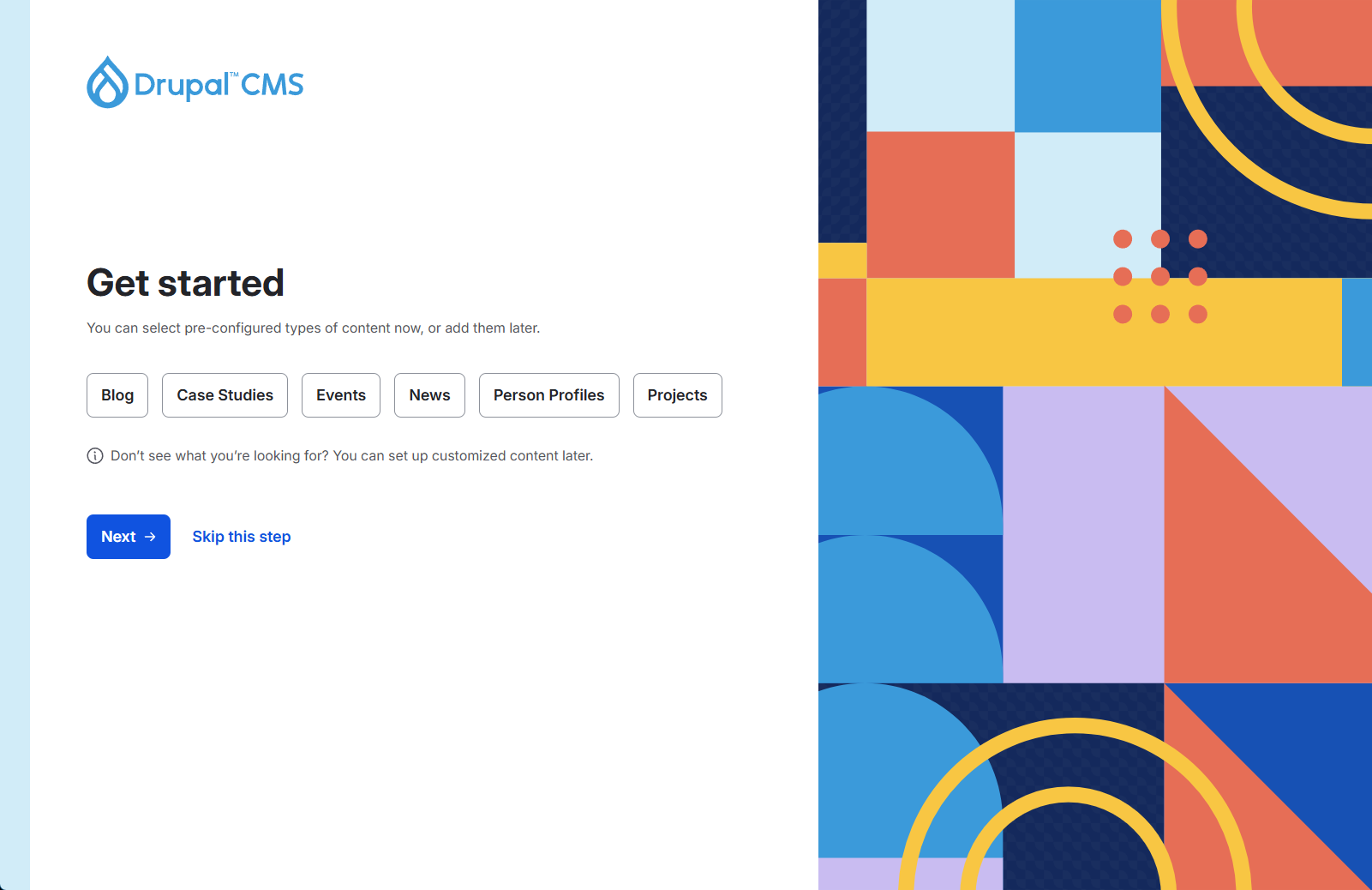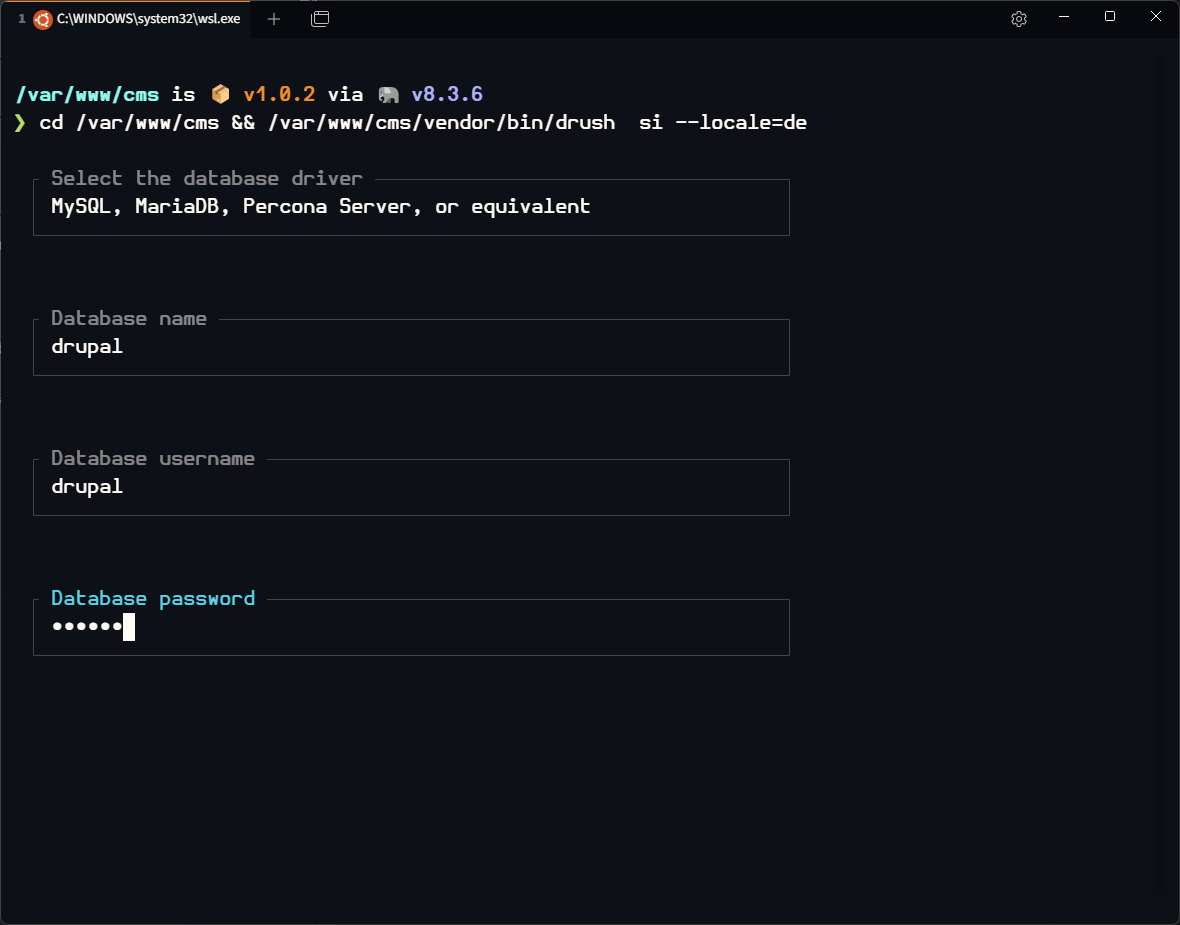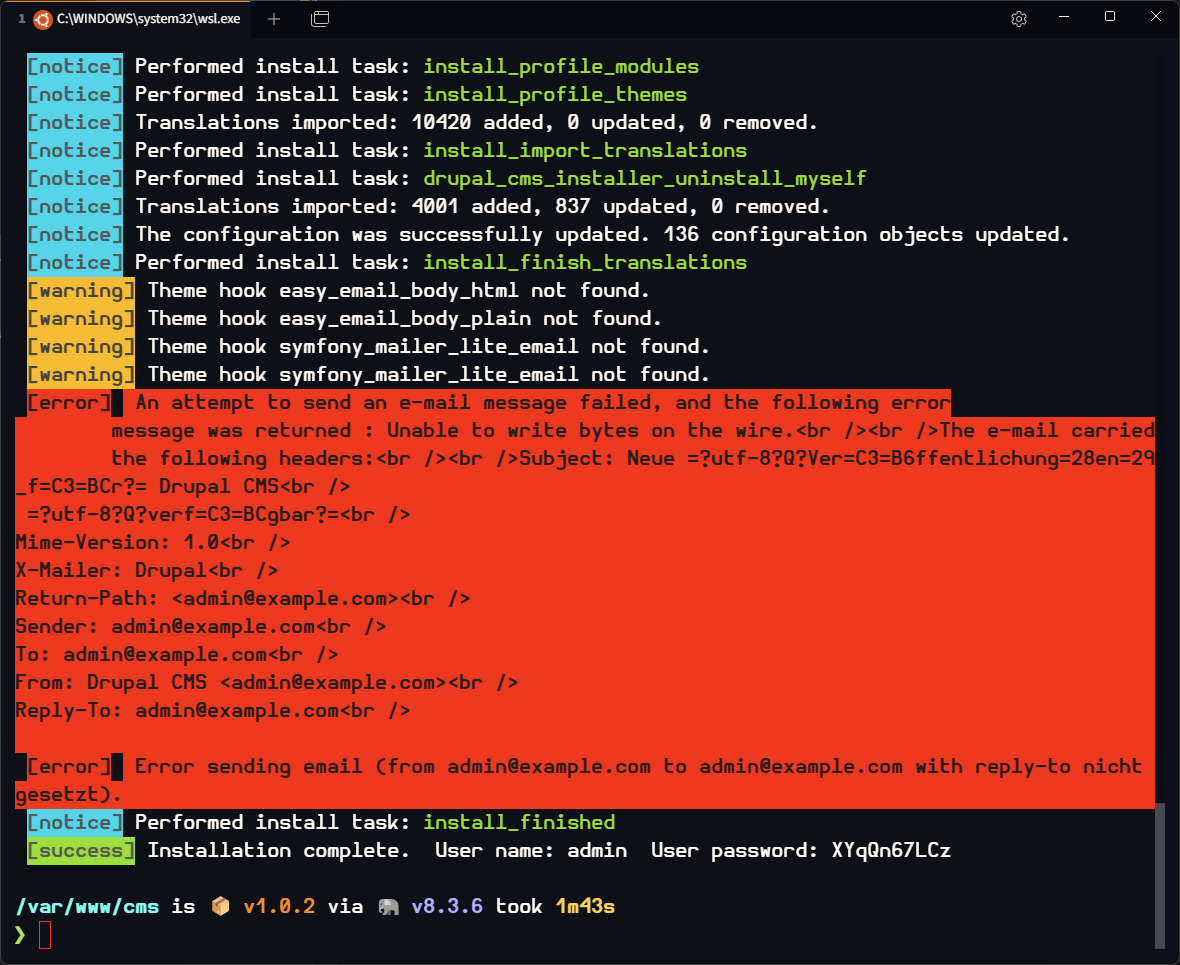Grundsätzlich kannst du das auf zwei Arten erledigen. Zum einen über die Installationsroutine im Web-Browser und zum anderen mittels des Kommandozeilenwerkzeugs Drush.
Die Installation im Webbrowser lässt aktuell (Stand März 25) noch keine Installation von Drupal-CMS in einer anderen Sprache als Englisch zu. Der Grund dafür ist dass neue Feature, namens Rezepte. Diese Rezepte liefern Vorkonfigurationen für bestimmte Anwendungsfälle und sind der Nachfolger von Drupals Distributionen.
Damit wird das Problem gelöst, dass Projektbetreuer nicht immer ganze Distributionen für einen bestimmten Anwendungsfall zusammenbauen müssen, sondern „nur noch“ die in der Distribution befindlichen Features als Rezepte bereitstellen können. Damit können andere diese Rezepte benutzen, um die so geschnürten Feature-Pakete in bestehende Drupal-Installationen zu integrieren, ohne, dass dafür, wie bisher die komplette Drupal Installation auf Grundlage der gewünschten Distribution neu gemacht werden muss.
Diese neuen Vorkonfigurationen sind aktuell noch nicht übersetzbar und können deshalb nur englische Werte für Feldbezeichnungen und Inhalte entgegennehmen.
Aus diesem Grund steht im Installationsprogramm im Webbrowser für Drupal CMS keine Sprachauswahl zur Verfügung.
Drupal CMS über den Webbrowser installieren
Um eben dieses Installationsprogramm aufzurufen gibst du nach Ausführung der vorangegantgenen Teile in diesem Tutorial http://:localhost in deinem Browser ein. Daraufhin erscheint die neue Installiationsroutine von Drupal CMS.
Hier lassen sich im Ramen des insalltionsprozesses direkt die neuen Rezepte auswählen. Hiervon werden im Installationsbildschirm 6 Stück angeboten. Es gibt aber noch deutlich mehr. Du kannst alle Rezepte auch nach der installation des CMS noch aktivieren. Die Nachfolgenden Seiten des Installtionsbildschirms fragen dich in absteigender Reihenfolge:
- Nach den Rezepten, die du direkt aktivieren möchtest,
- Nach dem Namen, den du deiner neuen Website geben willst,
- Den Verbindungsdaten zu deiner Datenbank und
- einer E-Mail-Adresse und einem Passwort für den ersten Benutzer auf deiner neuen Website.
Die gewünschte Sprache, kannst du aktuell (warum steht im oben verlinkten Issue) noch nicht auswählen.
Für Viele Benutzer, vor allem solche, die Ihre Webseite nur in einer Sprache betreiben möchten, z. B. in Deutsch, ist nicht auf den ersten Blick klar, dass es immer noch möglich ist. Drupal CMS mit Deutsch als Standardsprache für die Benutzeroberfläche und die auf der Website veröffentlichten Inhalte zu installieren.
Natürlich gibt es trotzdem eine Möglichkeit, Drupal CMS sofort auf Deutsch zu installieren.
Das Kommandozeilenwerkzeug Drush, dass mit dem Download von Drupal CMS mitgeliefert wird, kann verwendet werden um über folgenden Befehl, Drupal CMS mit deutscher Sprachunterstützung zu installieren:
Teile von Drupal sind dann zwar, aufgrund der oben genannten Herausforderungen, immer noch Englisch, können aber händisch ganz einfach übersetzt werden. Wie das geht, zeigen wir dir im nächsten Beitrag.
Um Drupal CMS auf deutsch über das Kommandozeilenwerkzeug DruSh bequem installieren zu können sind nur wenige Konfigurationsschritte erforderlich. Diese findest du gleich hier im Artikel.
Drupal CMS über die Kommandozeile installieren
Führe bitte folgende Schritte aus, um Drupal mittels DruSh installieren zu können.
1. Drush Systemweit ausführbar machen
Das Kommandozeilenwerkzeug Drush kann nicht nur dafür verwendet werden viele nützliche Systemeinstellungen an Drupal vorzunehmen, sondern auch dazu Drupal zu installieren. Damit das möglichst angenehm von der Hand geht machen wir das Werkzeug zunächst Systemweit ausführbar.
Dazu gehen wir mit dem Befehl
cdin unser Heimatverzeichnis. Als nächstes rufen wir die Datei .bashrc über folgenden Befehl auf:
nano .bashrcAm Ende der Datei fügen wir folgenden Code hinzu:
# drush Systemweit ausführbar machen
if [ -d "/var/www/cms/vendor/bin" ] ; then
PATH="/var/www/cms/vendor/bin:$PATH"
fi
Damit teilen wir der Shell mit, dass sie die Werte aus der Original-Variable $Path in eine neue Version dieser Variable übernehmen soll und die Variable um das Verzeichnis /var/www/cms/vendor/bin erweitert werden soll, sobald wir uns an unserem System anmelden.
Wird die Datei nun mit der Tastenkombination Strg+x abgespeichert und der Editor mit STRG+O verlassen, muss anschließend die geänderte Konfiguration mit Hilfe des Befehls:
neu eingelesen werden. Alternativ kannst du dich auch einmal mit dem Befehl
Abmelden und eine neue Kommandozeile öffnen. Der Effekt ist der selbe.
Du kannst jetzt in jedem Verzeichnis auf deiner Kommandozeile drush eingeben um das Tool aufzurufen.
2. Temporär Schreibrechte für alle vergeben
Da drush für uns Dateien und Verzeichnisse anlegen können muss, damit Drupal richtig funktioniert, musst du sicherstellen, dass es auch die nötigen Berechtigungen hat. Dazu verwendest du den Befehl:
sudo chown -Rh $LOGNAME:www-data /var/www && sudo chmod -R 775 /var/www
Anschließend kannst du Drpal mit
/var/www/cms/vendor/bin/drush -y si --db-url=mysql://drupal:drupal@localhost/drupal?module=mysql --locale=de --account-name=admin installieren und Drush kann die notwenigen Dateien wie beispielsweise die Datei settings.php und auch die notwendigen Verzeichnisse wie beispielsweise das Verzeichnis /var/www/cms/web/sites/default/files/translations selbstständig anlegen.
Gelingt dass nicht, weißt Drush mit einer entsprechenden Fehlermeldung darauf hin und bricht die Installation ab.
Hast du Drupal zuvor noch nicht über den Browser installiert fragt drush vor der Installation noch die Zugangsdaten zu deiner Datenbank ab.
Ist die Installation abgeschlossen, teilt dir Drupal am Ende der Installation deinen Benutzernamen und ein zufällig erstelltes Passwort mit.
Wenn du Drupal CMS nun im Browser über htrtp://localhost aufrufst ist Drupal CMS weitgehend in Deutsch installierst. Wie du Drupal CMS vollständig eindeutscht, erfährst du im Rahmen der kommenden Artikelreihen auf unserer Website.
Nun kannst du Drupal wieder absichern, indem du die Datei und Verzeichnisberechtigungen wie folgt einstellst:
sudo chown -Rh $LOGNAME:www-data /var/www
sudo chmod -R 775 /var/www/cms/web/sites/default/filesWir wünschen dir viel Vergnügen beim Entdecken und kennenlernen von Druapl CMS.
Gerne kannst du im letzten Teil unseres Tutorials auch noch Drush auf der Kommandozeile einrichten